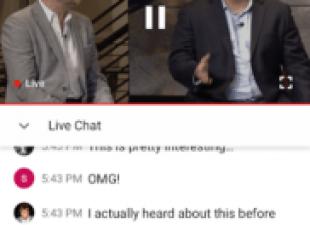El sistema iOS ofrece dos formas de silenciar su iPhone y, como resultado, puede ser menos intrusivo en ciertas situaciones. Puede activar el modo silencioso y también puede activar o programar el modo No molestar para mantener su iPhone a salvo de llamadas, mensajes de texto u otros sonidos no deseados. Si bien ambos modos silencian efectivamente su iPhone, existen diferencias con las que quizás no esté familiarizado. Echemos un vistazo.
Modo silencioso.
Es casi seguro que el método que utiliza para silenciar el iPhone está relacionado con el interruptor de palanca, que se encuentra sobre los botones de volumen en el borde izquierdo. Y ahora probablemente estés presionando instintivamente ese interruptor para estar callado.Si bien el interruptor de silencio/silencio silencia todas las alertas y notificaciones (junto con los efectos de sonido y el audio), es posible que su iPhone aún vibre cuando llegue. llamada entrante. Y tu pantalla a la vez se ilumina con la llegada llamada telefónica o mensaje de texto. Puede evitar que el iPhone vibre en modo silencioso yendo a Configuración> Sonidos y cambiando el interruptor de vibración al modo silencioso, pero no puede evitar que la pantalla se encienda, lo que nos lleva a la siguiente opción.

No molestar.
Con No molestar activado, su iPhone permanecerá en silencio con la pantalla apagada, aunque hay algunas excepciones que debe tener en cuenta: algunas llamadas pueden ignorar este modo.Primero, veamos dos formas de activar el modo No molestar. La forma más fácil es abrir el Centro de control y presionar el botón de la luna creciente. También puede ir a "Configuración > No molestar" y activar el interruptor de palanca "Manual". Con No molestar activado, verá una pequeña luna creciente en la parte superior de la pantalla de bloqueo.
Además, además de habilitar manualmente el modo No molestar, también puede programar horas de silencio para cada día. Yo las tengo puestas de 23h a 7h, por ejemplo.
Además, en la configuración del modo "No molestar", puede habilitar dos excepciones desde las cuales se permite recibir llamadas. Para "Permitir llamadas de", puede elegir entre: Todos, De nadie, Favoritos o un grupo creado en la aplicación Contactos. También puede habilitar "Recordatorios" para que si alguien intenta desesperadamente llamarlo por teléfono dos veces en tres minutos, su iPhone sonará normalmente.

La última opción te permite silenciar tu iPhone todo el tiempo o solo cuando está bloqueado.
Escenarios para modos.
Con una gran diferencia entre los dos modos, el modo silencioso es la forma más fácil de silenciar tu iPhone mientras está en tu bolsillo o mochila. Solo asegúrese de que la vibración también esté desactivada, ya que un teléfono que vibra puede ser tan molesto y, por lo tanto, tan inconveniente en algunos casos como un teléfono que suena.Si tiendes a mantener tu iPhone en tus manos, en tu regazo, sobre una mesa, entonces No Molestar es la mejor opción para que tu pantalla se encienda de repente sin distraer a otros cinéfilos, compañeros de clase (o más específicamente, a un profesor o profesora) o feligreses en la iglesia. Recomendaría configurar "Permitir llamadas de" en "Nadie" si va a usar manualmente No molestar mucho, para que no lo siseen con los ojos saltones cuando llegue una llamada de un contacto favorito o en algún otro caso excepcional.
iOS proporciona dos formas de asegurarse de que el iPhone no suene en situaciones inapropiadas. Por ejemplo, puede activar el modo silencioso (usando el interruptor ubicado en el costado) o configurar la función de software No molestar. Ambos métodos apagan el sonido, pero existen diferencias significativas entre ellos, que no todos conocen.
Modo silencioso en iPhone
La forma más fácil de apagar el sonido de su iPhone es usar el interruptor que se encuentra sobre los botones de volumen en el lado izquierdo de la carcasa. Seguramente muchos ya alcanzan instintivamente el interruptor, yendo al cine, a la escuela, a la iglesia, etc., sin ni siquiera darse cuenta.

El método anterior apaga el sonido de la llamada, mensajes, notificaciones e incluso juegos, sin embargo, cuando entra llamada de iPhone seguirá vibrando, y cuando recibas un SMS, la pantalla se iluminará. Puede desactivar la vibración yendo a "Configuración" → "Sonidos, hápticos" y moviendo el interruptor opuesto a "Vibración en modo silencioso" hacia la izquierda.

Aunque la vibración se desactivará, la pantalla se seguirá iluminando cuando llegue un mensaje.
Modo no molestar
Con No molestar activado, el iPhone permanecerá en silencio y la pantalla se apagará para recibir llamadas y mensajes. Sin embargo, puede configurar excepciones para no perder una llamada importante.

SOBRE ESTE TEMA: ¿Qué sucede con las llamadas y los mensajes de texto cuando está en modo No molestar en iPhone o iPad?
Hay dos formas de habilitar el modo No molestar. El más fácil de ellos: desliza el dedo por la pantalla de abajo hacia arriba, llamando al "Centro de control", y haz clic en el ícono en forma de media luna.

El icono de media luna en la barra de estado (barra de estado) indicará que No molestar está habilitado:

También puede ir a "Configuración" → "No molestar" y mover el interruptor opuesto a "No molestar".

Puede seleccionar una hora específica en la que desea que el iPhone (iPad) entre en modo silencioso (por ejemplo, por la noche de 23:00 a 6:00). Además, la configuración le permite seleccionar contactos de los que puede recibir llamadas incluso cuando No molestar está activado. La función Permitir llamadas le permite permitir llamadas de todos, de nadie, de usuarios seleccionados o de grupos específicos de contactos.
La opción "Recalls" le permite recibir llamadas repetidas de las especialmente persistentes si se realizaron dentro de los tres minutos posteriores a la primera. El modo de silencio le permite apagar los pitidos siempre que el iPhone esté bloqueado.
Hablamos sobre cómo configurar correctamente el modo No molestar en iPhone, iPad y Mac en detalle en este artículo.
Cuándo usar el modo silencioso o el modo de no molestar
La principal diferencia entre los dos modos anteriores es la pantalla brillante al recibir mensajes y notificaciones si el modo silencioso está activado. Si estás acostumbrado a llevar tu iPhone en el bolsillo o bolso, entonces nada más fácil que apagar el sonido con un solo movimiento de la mano moviendo el interruptor. Sin embargo, tenga en cuenta que la vibración puede ser tan molesta y llamativa como un tono de llamada.
Si siempre tiene su dispositivo en la mano, en su regazo o en su escritorio, entonces es mejor usar el modo No molestar para que la pantalla brillante no llame su atención y no llame la atención innecesariamente.
Según yablyk
No molestar es una característica muy interesante. Sistema operativo iOS 7, que le permite silenciar cualquier notificación recibida en el dispositivo, incluidas las llamadas (puede leer las instrucciones para configurar la lista negra de llamadas en). Su encendido/apagado en iPhone y iPad puede ser automático en el tiempo o manual si el dispositivo es molestado en algún momento inoportuno específico. El modo silencioso es bastante flexible y fácil de configurar, sin embargo, muchos usuarios tienen dudas sobre su uso efectivo.
Entonces, ¿cómo se usa la función No molestar de iOS 7 en iPhone y iPad?
¿Cómo habilitar/deshabilitar el modo No molestar en iOS 7?
1. Deslice hacia arriba desde el borde inferior de la pantalla del dispositivo para abrir el centro de control para sus funciones más populares:
2. Toque el ícono de la luna creciente para habilitar/deshabilitar el modo de silencio:

¿Cómo configurar el modo No molestar en iOS 7?
1. Vaya a la aplicación "Configuración" del sistema operativo iOS 7:

2. Vaya al menú No molestar:


Esta sección de configuración contiene las siguientes opciones:
Manual — activación/desactivación manual del modo;
Programado: el intervalo de tiempo en el que el modo de silencio se activará automáticamente;
Admisión de llamadas - este menú le permitirá decidir sobre aquellas llamadas que pueden o no ser contactadas por un usuario que tiene activado el modo No molestar; lo más conveniente es usar la configuración De favoritos, sin embargo, para esto deberá agregar las más importantes contactos al menú del mismo nombre en la aplicación Teléfono;
Rellamadas: la capacidad de llamar a los números bloqueados en el menú "Admisión de llamadas" al usuario mediante una segunda llamada;
Silencio: la capacidad del modo de funcionar solo cuando el iPhone o iPad está bloqueado o de forma continua.
Así, un modo No Molestar correctamente configurado ayudará al usuario no solo a evitar llamadas no deseadas en determinados momentos del día (por ejemplo, por la noche), sino también a bloquear temporalmente cualquier notificación en una reunión de negocios o cualquier evento similar.
El modo no molestar en el iPhone es muy característica útil, que no todos los propietarios de un dispositivo "apple" conocen. Está diseñado para apagar completamente el sonido durante las llamadas, recibir notificaciones cuando el dispositivo está bloqueado. Este modo en el iPhone 5 y otros teléfonos inteligentes de Apple le permite al propietario del dispositivo elegir a qué hora y de qué suscriptores quiere recibir llamadas.
Si aún no sabes qué significa la luna creciente en un iPhone, te informamos que este cartel indica que la función de no molestar está activa. Por cierto, en otros teléfonos inteligentes, dicho ícono indica el modo de suspensión del dispositivo.
Hay dos formas de habilitar o deshabilitar esta función:
- Debe ir a la sección de configuración y seleccionar el elemento "No molestar".
- Seleccione la sección "Manual" en la configuración, luego el modo se activará instantáneamente o configurará un horario.
¿Cómo cambiar la configuración del modo?
Si el propietario de un smartphone de Apple quiere que las llamadas y notificaciones acompañadas de señales sonoras no le molesten en ningún momento del día, es necesario que se ocupe de programar el horario. ¿Cómo hacerlo?
Para configurar un horario en su iPhone, siga estos pasos:
- Introduzca la configuración.
- Seleccione "No molestar".
- Habilite la sección "Programado".
- Elige el momento adecuado.
Además, los maravillosos dispositivos de Apple brindan una variedad de opciones para que el usuario reciba una advertencia, llamada o notificación:
1 opción de "Admisión de llamadas", a través de la cual el usuario puede seleccionar llamadas de todos los abonados o de algunos de ellos (seleccionados). En este caso, los contactos pueden ser de iCloud o de la memoria del teléfono. 2 Opción de recuperación. Si lo seleccionas, si alguien llama al usuario dos o más veces en los últimos 3 minutos, la llamada irá con sonido para que el propietario del iPhone no pierda ninguna llamada importante. 3 Parámetro, cuya inclusión supone silencio absoluto y silencio del dispositivo durante cualquier llamada y siempre (o solo cuando el dispositivo está bloqueado).Qué sucede con el iPhone en el modo No molestar
Muchos usuarios de dispositivos "apple" están interesados en la cuestión de lo que ve y escucha un suscriptor que intenta comunicarse con alguien si este último tiene este modo habilitado en el dispositivo. Y la segunda es la que verá el usuario al que se está llamando. ¿Será capaz de entender por ciertas señales que alguien está tratando de comunicarse con él o enviarle un mensaje? A continuación, levantaremos el velo del secreto y responderemos estas preguntas.
Un usuario que realiza una llamada a un abonado con el modo No Molestar activo escuchará constantemente pitidos en el terminal, indicando que el número está ocupado. Para alguien que no quiera recibir llamadas en este momento, la pantalla durante la llamada no indicará de ninguna manera que llamada en progreso. La pantalla no se iluminará y no aparecerán otros caracteres, la pantalla estará oscura. Pero cuando el usuario activa la pantalla, aparecerá un mensaje que indica que se perdió una llamada o un SMS. En otras palabras, todas las llamadas y sms entrantes se reflejarán y almacenarán en el historial. Pero su llegada al dispositivo no se indicará de ninguna manera, y esto es especialmente cierto para las alertas de sonido.
A veces, el propietario de un dispositivo Apple necesita bloquear las llamadas de cualquier suscriptor. Esto se puede hacer poniendo a esta persona en la llamada "lista negra". Esta opción está disponible en la configuración del teléfono inteligente. Pero, debe decirse que un suscriptor bloqueado puede verificar fácilmente la disponibilidad de un número llamándolo desde otro teléfono.
Cómo bloquear llamadas entrantes en iPhone
La función de lista negra ya estaba presente en el séptimo Versiones de iOS, y luego se guardó en versiones posteriores: la octava, etc. Desde entonces, cualquier usuario de iPhone puede enviar una llamada molesta a esta lista, y este procedimiento se realiza muy fácilmente. Debo decir que muchos fanáticos de Apple estaban contentos con esta función. Pero hoy se implementa con éxito no solo en teléfonos inteligentes, sino también en ordinario teléfonos móviles. Al agregar un contacto innecesario a la lista negra, ya no se recibirán llamadas de él.
Para incluir en la lista negra a una persona específica de sus contactos en su teléfono inteligente Apple, haga lo siguiente:
- Ve al menú del teléfono, luego a las pestañas recientes o al apartado de contactos.
- Haga clic en el contacto que está buscando para abrir información sobre el mismo.
- Baje la ventana y active la función de bloqueo para esta persona que llama. El contacto se incluirá en la lista negra y no recibirá más llamadas de él.
Si más tarde desea desbloquear uno o más suscriptores en la lista negra, vaya al menú de configuración de su teléfono inteligente, seleccione la sección de teléfono y la pestaña bloqueado. Aquí puede desbloquear contactos realizando acciones intuitivas.
Incluso a través del menú de ayuda, el usuario puede eliminar un contacto de la lista bloqueada, así como agregar nuevos contactos a la lista negra directamente desde la libreta de direcciones.
En tiempo real, los suscriptores bloqueados se pueden ver en la sección de configuración del mismo nombre.

Si te han bloqueado...
Al llamar a un iPhone en el que el número del usuario estaba en la lista negra, primero escuchará un pitido muy largo, que terminará abruptamente, y luego seguirá una serie de pitidos cortos. Estos sonidos imitan la ocupación de la habitación. En el dispositivo al que se está llamando no se mostrará absolutamente nada.
Pero, después de haber escuchado tal combinación de sonidos, llamando a alguien en un teléfono inteligente, no debe pensar de inmediato que ha sido bloqueado. Para saber por qué, envía un mensaje a un amigo en iMessage. Quién no lo sabe: este es un servicio especializado de Apple para mensajes entre usuarios de dispositivos "apple". Y si al enviar un SMS de prueba no se entrega, cosa que el sistema te avisará, es una clara señal de que te han bloqueado.
Cómo ocultar tu número
Si desea ocultar su número cuando llama a otro suscriptor, use la función especial en su teléfono. Esta función a menudo la proporciona el fabricante del dispositivo, pero a veces solo se puede obtener del operador, y este servicio es de pago, aunque su costo suele ser bajo.
Para ocultar su número de otros suscriptores a los que llama, desactive el interruptor de visualización de número en la configuración del teléfono. Si en esta sección encuentra que el control deslizante no se muestra, deberá comunicarse con la empresa de comunicación para obtener el servicio.
Imagina que has desarrollado un muy buen hábito de acostarte y levantarte a la misma hora. Pero sus amigos, familiares y colegas no siempre saben o quieren contar con su rutina diaria. La forma más fácil de evitar llamadas y mensajes en medio de la noche es ajustar de manera flexible el " No molestar» en iPhone, iPad y Mac.
Función " No molestar” está disponible en iOS a partir de la sexta versión del sistema operativo, en OS X, a partir del lanzamiento de Mountain Lion. Pero incluso hoy, no todos saben que el modo se puede configurar en encendido automático y apague en un momento conveniente para usted. Como resultado, todas las noches el dispositivo entrará en modo "silencioso" por sí mismo.
En este artículo, le mostraremos cómo programar No molestar para que se inicie y se apague automáticamente, y cómo asegurarse de no perder una llamada importante.
Tenga en cuenta que la configuración deberá ingresarse manualmente en cada dispositivo, dicha información no se sincroniza a través de iCloud.

Cómo configurar el modo No molestar en Mac
1 . Abierto Ajustes del sistema en tu Mac.
2 . Haga clic en un elemento Notificaciones.

3
. Seleccione de la columna del menú de la izquierda No molestar y marque la casilla junto a Activar No molestar. Establece el momento adecuado.

4
. Configura opciones adicionales. Con No molestar activado, puede opcionalmente:
- a) permitir todas las llamadas, o
- b) Solo permita llamadas repetidas (Mac perderá una llamada si la persona que llama lo llama por segunda vez dentro de los tres minutos).
Para desactivar la función "No molestar" haga clic manualmente en el icono del Centro de notificaciones en la barra de estado,

y luego, desplácese hacia arriba hasta que aparezca un botón de opción con la etiqueta correspondiente.

¡Listo! No molestar también está configurado en su Mac. Ahora la computadora bloqueará todas las notificaciones entrantes en el momento especificado, incluso cuando la Mac esté en modo de suspensión o en el modo de visualización de imágenes en la pantalla grande.
PD Un pequeño truco: para pausar las notificaciones hasta la medianoche del día actual, mantenga presionada la tecla Opción (Alternativo) y luego haga clic en el icono Centro de actividades en la barra de estado. Inmediatamente se volverá gris, lo que significa que las notificaciones están (temporalmente) deshabilitadas.

 uptostart.ru Noticias. Juegos. Instrucciones. Internet. Oficina.
uptostart.ru Noticias. Juegos. Instrucciones. Internet. Oficina.